word文档下划线怎么取消
更新时间:2024-05-07 08:50:46作者:xiaoliu
在使用Word文档编辑文字时,有时候我们会需要取消文字的下划线,取消Word文档字体的下划线非常简单,只需要选择要取消下划线的文字,然后在工具栏中找到下划线按钮,点击一下即可取消文字的下划线。还可以使用快捷键Ctrl+U来取消文字下划线。通过这些简单的操作,我们可以轻松地取消Word文档中文字的下划线,使文档更加清晰易读。
步骤如下:
1.打开word软件,打开你的内容。

2.点击软件上方的【文件】。
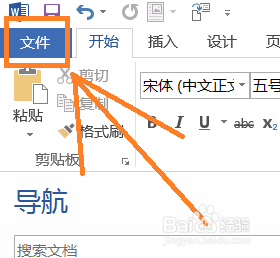
3.选择左边下方的【选项】。如下图所示。
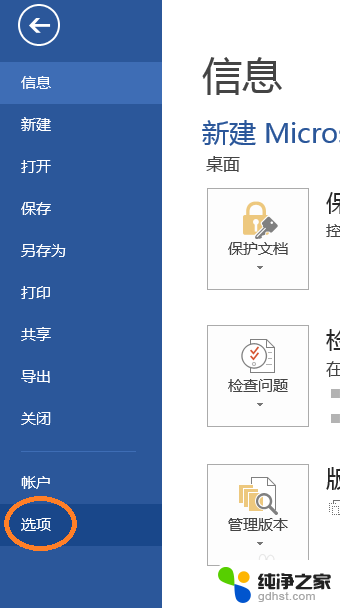
4.在弹出的“word选项”对话框里点击【校对】。
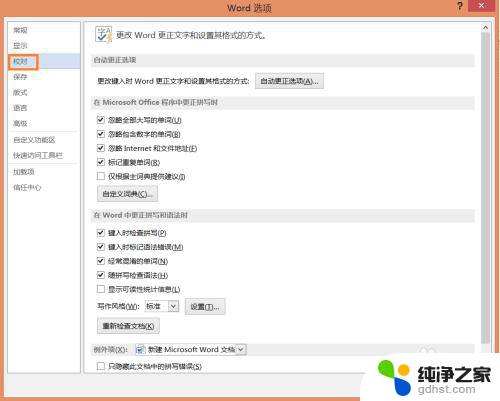
5.把“键入时检查拼写”和“键入时标记语法错误”前面的“√”去掉。
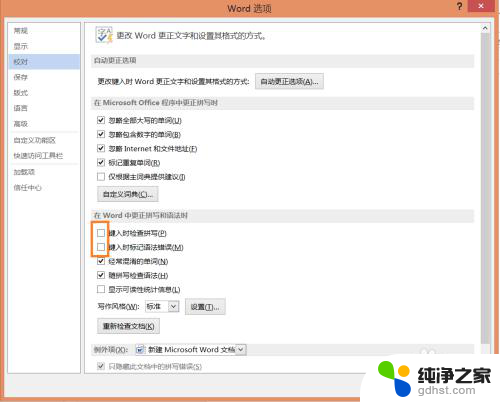
6.点击【确定】,这样就可以了!
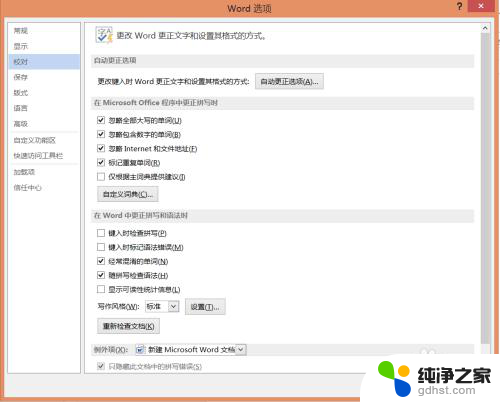
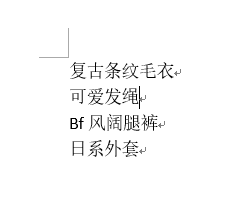
以上是取消Word文档下划线的方法,请大家参考本文的方法来处理类似情况,希望对大家有所帮助。
- 上一篇: 台式电脑怎么连接网络宽带
- 下一篇: wps怎么批量删除最近文件
word文档下划线怎么取消相关教程
-
 word字体下划线怎么取消
word字体下划线怎么取消2024-04-18
-
 word文档自带下划线怎么删除
word文档自带下划线怎么删除2024-03-16
-
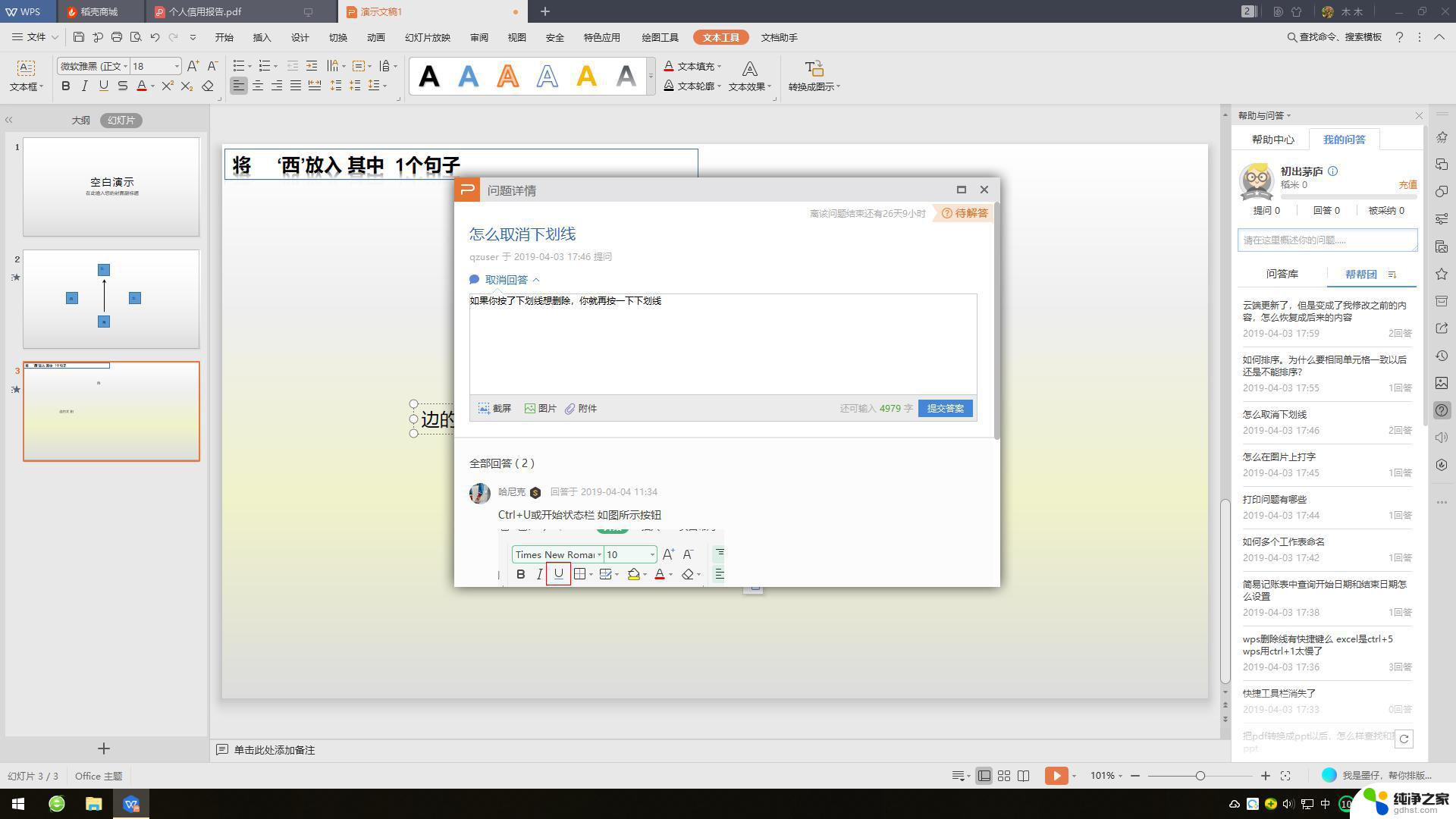 wps怎么取消下划线
wps怎么取消下划线2024-03-27
-
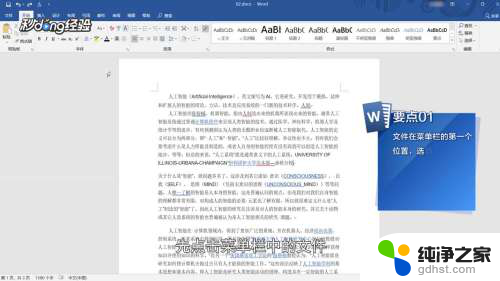 word文档的蓝色下划线怎么去掉
word文档的蓝色下划线怎么去掉2024-04-11
电脑教程推荐
- 1 如何让电脑玩游戏不卡
- 2 excel筛选不能用怎么办
- 3 文件怎么批量修改后缀
- 4 复印机怎么扫描到电脑上
- 5 微信视频怎么没有声音了
- 6 插入u盘在电脑上怎么打开
- 7 文档怎么解除只读模式
- 8 微信登录不了是什么原因
- 9 奇瑞qq怠速忽高忽低怎么回事
- 10 阿里云盘 网络错误